
- Автоматизация
- Антропология
- Археология
- Архитектура
- Биология
- Ботаника
- Бухгалтерия
- Военная наука
- Генетика
- География
- Геология
- Демография
- Деревообработка
- Журналистика
- Зоология
- Изобретательство
- Информатика
- Искусство
- История
- Кинематография
- Компьютеризация
- Косметика
- Кулинария
- Культура
- Лексикология
- Лингвистика
- Литература
- Логика
- Маркетинг
- Математика
- Материаловедение
- Медицина
- Менеджмент
- Металлургия
- Метрология
- Механика
- Музыка
- Науковедение
- Образование
- Охрана Труда
- Педагогика
- Полиграфия
- Политология
- Право
- Предпринимательство
- Приборостроение
- Программирование
- Производство
- Промышленность
- Психология
- Радиосвязь
- Религия
- Риторика
- Социология
- Спорт
- Стандартизация
- Статистика
- Строительство
- Технологии
- Торговля
- Транспорт
- Фармакология
- Физика
- Физиология
- Философия
- Финансы
- Химия
- Хозяйство
- Черчение
- Экология
- Экономика
- Электроника
- Электротехника
- Энергетика
Практическая работа № 3. РАБОТА СО СТРУКТУРАМИ И ЦИКЛАМИ. Порядок выполнения
Практическая работа № 3
РАБОТА СО СТРУКТУРАМИ И ЦИКЛАМИ
Цель:научится использовать CASE-структуры в создаваемых приложениях, применять циклы типа For-Do, изменять свойства графического элемента управления "Кнопка", обрабатывать реакцию нажатия кнопок.
Теоретические положения. Реализация даже элементарных алгоритмов, как правило, не обходится без операций логического ветвления программы в зависимости от определенных условий. Для этих целей используются так называемые Case-структуры. Такие структуры позволяют осуществлять выбор по условию или по значению параметра-селектора и переходить на выполнение соответствующих действий.
Порядок выполнения
Создадим элементарную программу, которая позволит, в зависимости от положения тумблера, получать различный результат вычислений. Если тумблер находится в выключенном состоянии, то значение входного параметра будет умножаться на 10, в противном случае – меняться не будет.
Приступим к реализации задачи. Создаем новый VI, формируем на панели графический интерфейс.
Элементы графического интерфейса, определяющие входные параметры, размещаем слева, а выходные, т. е. результат – справа.
Теперь реализуем условный алгоритм. Переходим в окно редактирования диаграмм. Устанавливаем в это окно Case-структуру, которая находится в Functions ‑> Structures ‑> Case(рис. 3.1).Изменяем ее размеры. Заметим, что по умолчанию состояние определено, как True(истина).
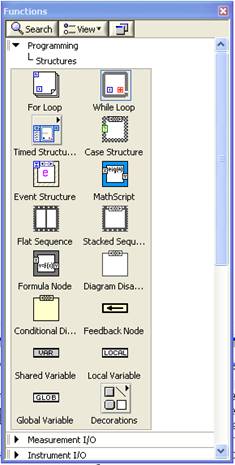 Рис. 3.1. Палитра структур
Рис. 3.1. Палитра структур
|
Соединяем элементы диаграммы, как показано на рис. 3.2 и 3.3.
Переключаем режим Case-структуры на False(ложь). Для этого необходимо подвести указатель мыши к одной из стрелок структуры (левая /правая) и нажать левую кнопку. Состояние изменится.
Реализуем алгоритм умножения значения входного параметра на 10. Для этого необходимо установить необходимые компоненты в окно редактирования диаграмм и соединить их.
Переходим на интерфейсную панель и запускаем программу на выполнение в циклическом режиме (рис 3.4).
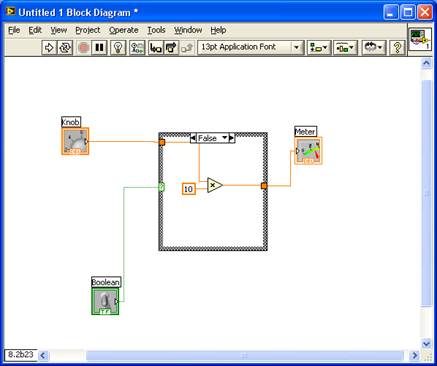
Рис. 3.2. Первый кадр структуры
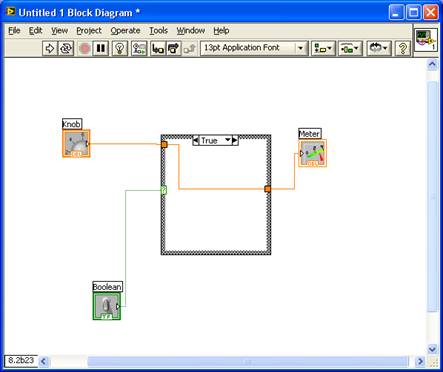
Рис. 3.3. Второй кадр структуры
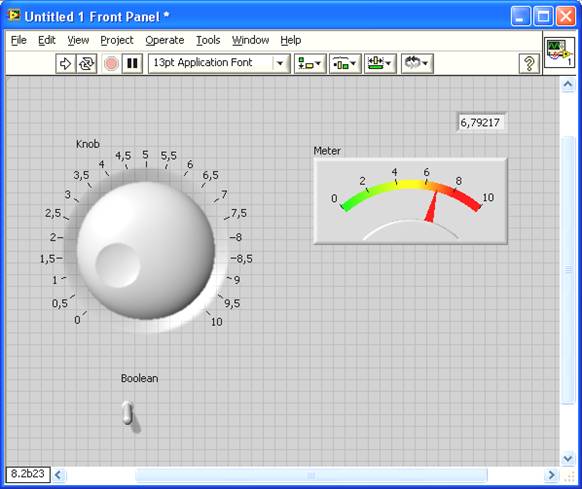
Рис. 3.4. Окно программы
Задание:проверить правильность выполнения поставленной задачи. При выключенном тумблере выставляемое значение должно умножаться на 10, а при включенном – не должно изменяться.
Попробуем теперь создать программу, где будут использоваться приемы и навыки программирования, рассмотренные как в этой, так и в предыдущих лабораторных работах. Задача состоит в том, чтобы создать программу, которая генерирует последовательность случайных чисел и выводит их в виде графика. Кроме того, по однократному нажатию на кнопку должна производиться запись выборки чисел. Графический интерфейс должен включать, как минимум, три графических объекта: окно отображения графика, кнопку записи данных на диск и кнопку останова выполнения программы.
В результате должна визуально получиться "лицевая" часть программы, как на рис. 3.5.
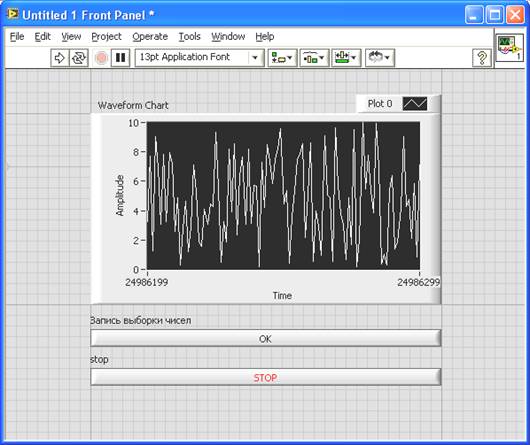
Рис. 3.5. Окно программы

Рис. 3.6. Реакции на нажатие кнопки
В процессе выполнения задания воспользуемся дополнительными функциями, связанными с нажатием на интерфейсные кнопки/переключатели. Речь идет о реакции (поведении) на нажатие кнопки, т. е. возвращается ли кнопка после нажатия в исходное состояние или же остается в нажатом состоянии и т. д. В приложении LabVIEW реализовано шесть вариантов реакций на нажатие кнопки: Switch When Pressed(Реагирует на нажатие); Switch When Released(Реагирует на отжатие); Switch Until Released(Реагирует на нажатие и отжатие); Latch When Pressed(Изменяет управляемое значение при нажатии и обеспечивает автовозврат не раньше, чем произойдет чтение в программе); Latch When Released(Изменяет управляемое значение только после отпускания кнопки и обеспечивает автовозврат); Latch Until Released(Изменяет управляемое значение при нажатии и обеспечивает автовозврат не раньше, чем произойдет чтение в программе или будет отпущена кнопка). В нашей программе нужно установить для обеих кнопок такие опции реакции на нажатие, чтобы кнопки возвращались в предыдущее положение. Если этого не сделать для первой кнопки (записи данных на диск), то после нажатия на кнопку во время работы программы будет циклически "выскакивать" меню записи файла на диск, т. е. осуществить остановку программы будет невозможно. Для реализации этого небольшого нововведения необходимо подвести указатель мыши к одной из кнопок и нажать правую кнопку мыши. В выпадающем меню выбрать Mechanical Action, а в нем Latch When Released (рис. 3.6).
Такую же операцию можно проделать и для кнопки останова. Для освоения различных режимов работы самостоятельно поэкспериментируйте при запуске и выполнении программы.
Теперь остается реализовать алгоритм программы. В результате получим диаграмму (рис. 3.7).
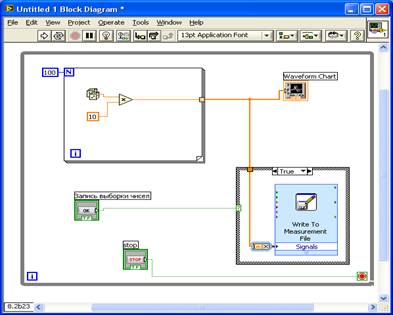
Рис. 3.7. Блок-схема программы
Из приведенных состояний программы видно, что генерируются выборки случайных чисел (по 100 значений в каждой), результат выводится в виде графика, а запись осуществляется посредством нажатия на кнопку. Следует отметить, что реализация CASE-структуры выполнена так, что при нажатии (т.е., когда условие "Тrue") вызывается диалоговое меню записи файла на диск и осуществляется запись данных, если же условие "False", то запись не происходит.
|
|
|
© helpiks.su При использовании или копировании материалов прямая ссылка на сайт обязательна.
|